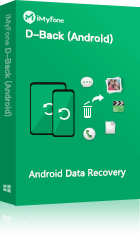"Случајно сам обрисао фотографије/видео записе који су били у DCIM фолдеру на мом фотоапарату. Претражио сам бројне програме на гуглу, али изгледа да ниједан не ради. Немам рутован телефон, али се питам да ли неко овде може да ми пружи легитиман савет и упутство како да повратим DCIM фолдер на Андроиду?" – Давид
Било би прилично непријатно када случајно обришете DCIM фолдер на Андроид паметном телефону и не знате како да га вратите. Пошто DCIM фолдер садржи све видео записе и фотографије снимљене камером уређаја, може се рећи да нико не би желео да изгуби своје драгоцене успомене по сваку цену.
Дакле, у овом водичу ћемо објаснити најефикаснији метод за опоравак обрисаног DCIM фолдера на Андроид/таблет уређају. Без обзира да ли сте случајно обрисали фолдер или сте извршили фабричко ресетовање података без прављења резервне копије фотографија и видео записа, следећи водич ће вам помоћи да повратите обрисани DCIM фолдер на Андроид SD картици без рута.

Напомена:
Имајте на уму да није неопходно рутовати ваш уређај за опоравак података. Метода о којој ћемо говорити радиће и на рутованим и на нерутованим Андроид уређајима.
- Део 1: Шта значи DCIM & Шта садржи
- Део 2: Разлози који могу избрисати DCIM фолдер
- Део 3: Како пронаћи мој Андроид DCIM фолдер
- Део 4: Најбољи начини за опоравак обрисаног DCIM фолдера из интерне меморије Андроида без рута
- Део 5: Зашто мој Андроид DCIM фолдер изгледа празан (не приказује слике) на рачунару
Део 1: Шта значи DCIM & Шта садржи
DCIM означава Дигиталне Камера Слике. То је фолдер који се користи за чување слика и видео записа снимљених камером. Без обзира да ли користите иПхоне, Андроид уређај или чак обичан дигитални фотоапарат, све што снимите биће сачувано унутар DCIM фолдера. То значи да када случајно обришете фолдер, највероватније ћете изгубити драгоцене датотеке, што чини хитнијим тражење правог начина за опоравак DCIM фолдера на Андроиду.
Део 2: Разлози који могу избрисати DCIM фолдер
Постоји неколико сценарија у којима можете изгубити податке унутар DCIM фолдера. Неке од ових уобичајених ситуација укључују:
Форматирали сте SD картицу/интерну меморију без прављења резервне копије података.
Постоји малвер на вашем паметном телефону који је избрисао различите датотеке.
Нагло сте извадили SD картицу током операције читања/писања.
Често, апликација Галерија фотографија на уређају може довести до брисања DCIM фолдера и слика у њему.
Нема сумње, ово су само неки од разлога који узрокују губитак података из DCIM фолдера. У сваком случају, можете лако опоравити DCIM фолдер са SD картице као и из интерне меморије.
Део 3: Како пронаћи мој Андроид DCIM фолдер
У многим случајевима, корисници не знају где се налази Андроид DCIM фолдер. Ако је то случај, ево корак-по-корак процеса који ће вам помоћи да пронађете DCIM фолдер на паметном телефону и чак на рачунару.
1 На рачунару
Корак 1 - Повежите свој паметни телефон са рачунаром преко USB-а и обавезно укључите "USB складиштење података."
Корак 2 - Сада, отворите Филе Екплорер на вашем рачунару, и видећете икону паметног телефона. Двапут тапните на икону и кликните на "Интерна меморија." Ако сте променили складиштење камере на SD картицу, мораћете да отворите "SD картица" фолдер.
То је то; овде ћете видети DCIM фолдер. Једноставно двапут кликните на фолдер и приступите његовим подацима без икаквих проблема. У случају да не можете да пронађете DCIM фолдер, можда ћете морати да омогућите USB-дебаговање на вашем паметном телефону.
2 На Андроид телефону
Када је реч о Андроиду, DCIM фолдер се може наћи унутар Интерне меморије.
Корак 1 - Отворите "Филе Екплорер" са вашег телефона.
Корак 2 - У зависности од локације складиштења камере, идите на "Интерна меморија" или "SD картица."
Корак 3 - Пронађите DCIM фолдер и отворите га.
Корак 4 - Када пронађете DCIM фолдер, можете пронаћи сличице слика на следећој путањи:
storage/emmc/DCIM/.thumbnails (ово је ако су слике у меморији уређаја)
/storage/sdcard0/DCIM/.thumbnails (ово је корисно ако користите SD картицу на вашем уређају)
Део 4: Најбољи начини за опоравак обрисаног DCIM фолдера из интерне меморије Андроида без рута
Сада када знате како да пронађете DCIM фолдер на Андроид уређају, пређимо на најбољи начин за опоравак обрисаног DCIM фолдера на Андроид SD картици. За разлику од рачунара, на Андроид уређају нема корпе за отпатке. То значи да ћете морати да потражите наменски алат за опоравак података да бисте обавили посао. По нашем искуству, открили смо да је iMyFone D-Back For Android најпоузданији алат за опоравак обрисаних датотека на Андроид уређају.
То је изузетан алат који је посебно дизајниран да омогући Андроид корисницима да опораве обрисане датотеке, чак и ако немају резервну копију. Без обзира на узрок губитка података, D-Back for Android ће вам помоћи да вратите DCIM фолдер из интерне меморије на Андроиду. Оно што D-Back for Android издваја од других алата за опоравак података је чињеница да се може користити и за враћање датотека ако ваш паметни телефон чак ни не покреће. Хајде да разговарамо о неким додатним функцијама које D-Back чине правим алатом за опоравак обрисаних фотографија из DCIM фолдера на Андроиду без рута.
Кључне карактеристике:
Опоравак различитих типова датотека, укључујући слике, видео записе, документе, итд.
Опоравак обрисаног DCIM фолдера узрокованог случајним брисањем, оштећењем водом, падом система и више.
D-Back вам омогућава да прегледате вашу обрисану фотографију/видео пре пуног опоравка.
D-Back for Android ради са рутованим и нерутованим Андроид уређајима.
Једноставан кориснички интерфејс олакшава опоравак података у релативно кратком периоду.
Дакле, хајде да разговарамо о корак-по-корак процесу опоравка обрисаних фотографија из DCIM фолдера користећи D-Back for Android.
Корак 1 - Инсталирајте и покрените D-Back for Android на вашем рачунару.
Корак 2 - Покрените софтвер и изаберите "Опоравак података са Андроида."
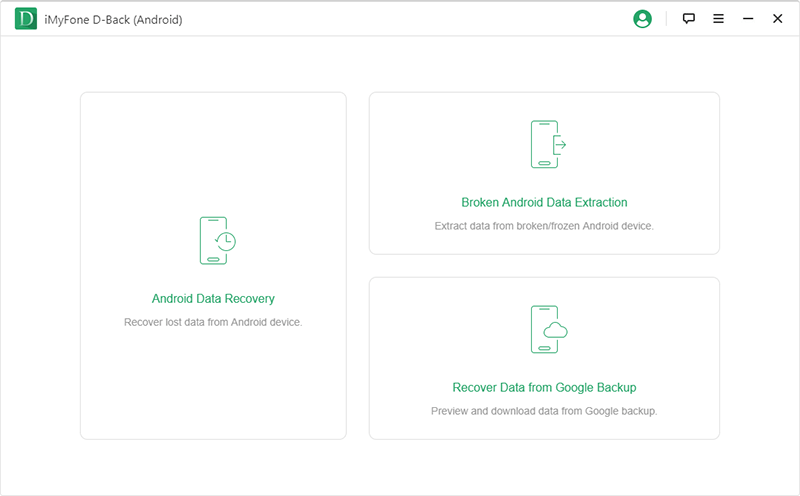
Корак 3 - У следећем прозору, од вас ће се тражити да изаберете информације о уређају. Користите падајући мени да изаберете прави Назив уређаја и Модел уређаја.
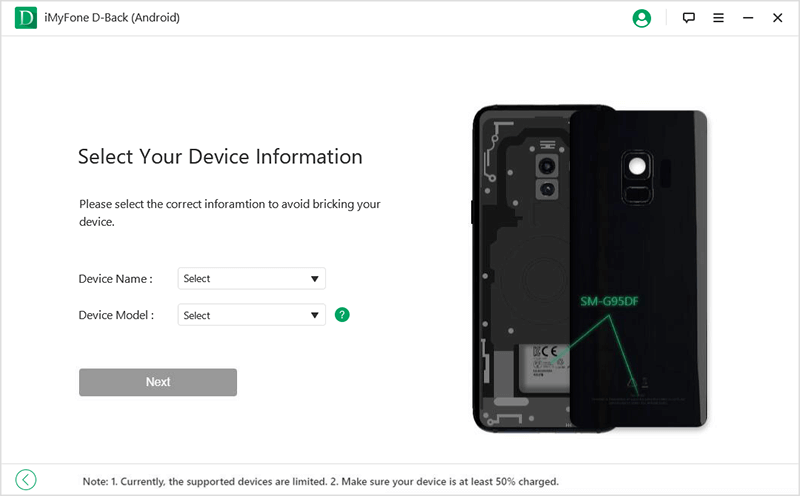
Корак 4 - Тапните на "Следеће" и D-Back ће одмах почети са преузимањем пакета фирмвера. Процес може трајати неколико минута у зависности од брзине вашег интернета.
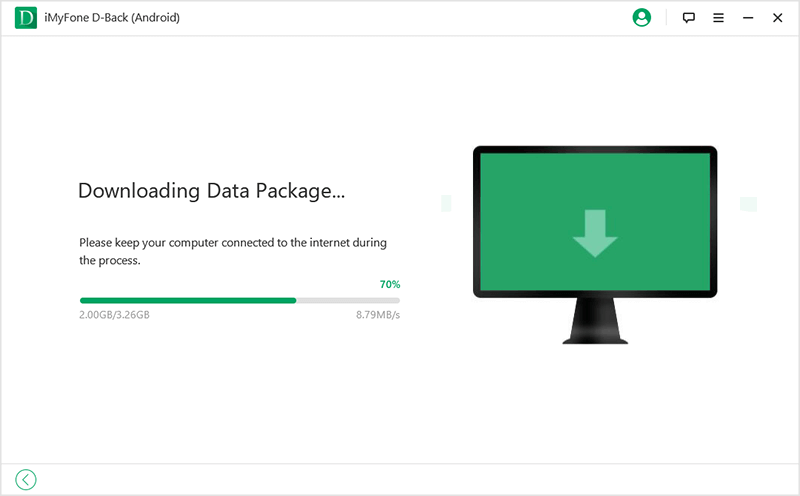
Корак 5 - Када се преузимање заврши, од вас ће се тражити да повежете свој паметни телефон са рачунаром.
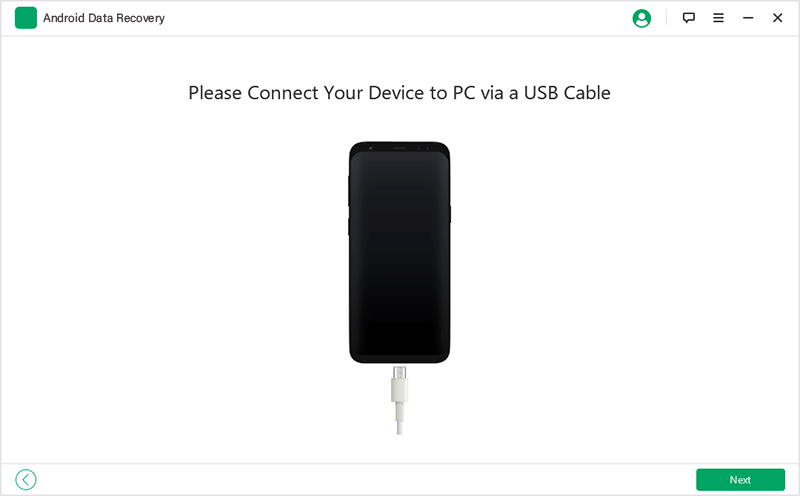
Корак 6- Бићете упућени на прозор "Изаберите датотеке". Пошто желимо да опоравимо обрисане фотографије и видео записе из DCIM фолдера на Андроиду, изаберите "Галерија."
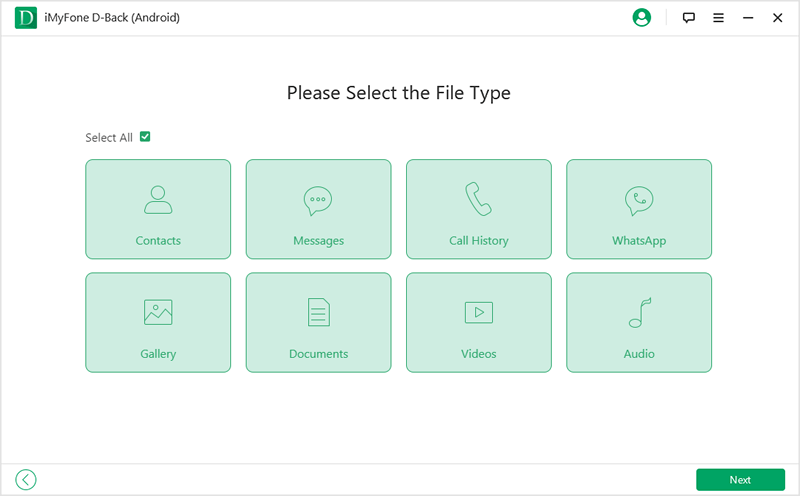
Корак 7- D-Back ће почети са скенирањем вашег уређаја за све обрисане фотографије и видео записе. Када се скенирање заврши, изаберите датотеке које желите да вратите и кликните "Опорави."
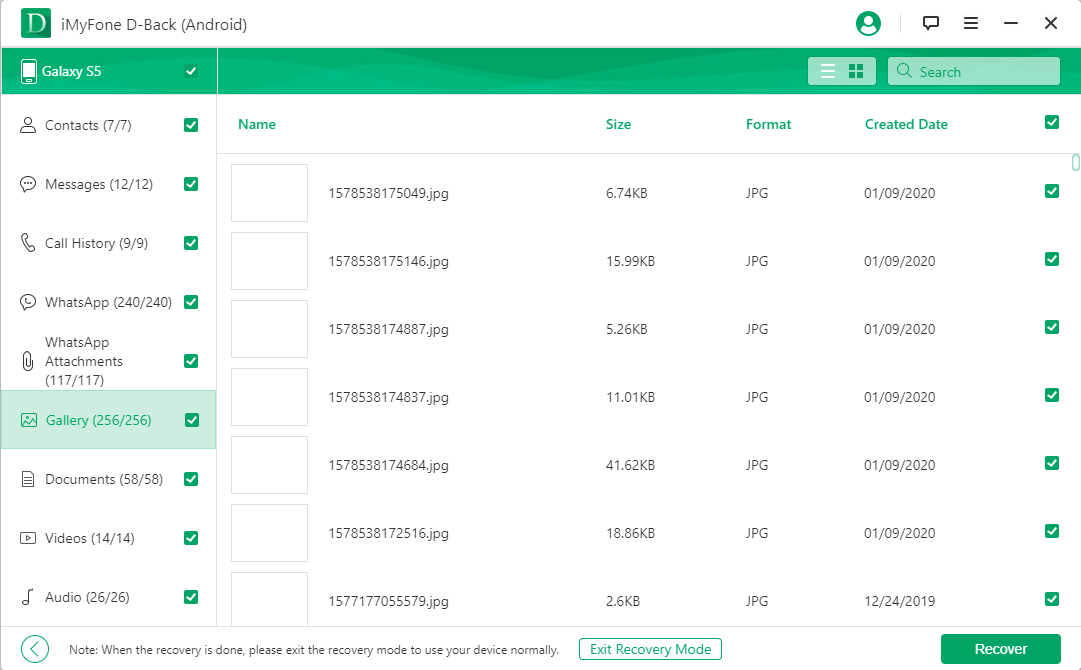
D-Back ће вратити све изабране датотеке на ваш рачунар. У овом тренутку, можете или пренети ове датотеке на ваш паметни телефон или их отпремити на апликације за складиштење у облаку попут Google Drive. На овај начин, чак и ако изгубите ове датотеке у будућности, имаћете резервну копију да их вратите.
Део 5: Зашто мој Андроид DCIM фолдер изгледа празан (не приказује слике) на рачунару
Док извршавате пренос ваших драгих фотографија са Андроид уређаја на рачунар или обрнуто, често корисник наилази на потешкоће у проналажењу ставки у DCIM фолдеру. Другим речима, DCIM фолдер изгледа празан док мигрирате податке између рачунара и Андроида. Ако је то случај са вама, не паничите, следећи кораци ће вам сигурно помоћи. Хајде да истражимо шта можемо учинити.
1 Укључите USB дебаговање
Корак 1: Отворите "Подешавања" на вашем уређају и укључите опцију "USB дебаговање". Ова опција ће се појавити у менију "Опције за програмере".
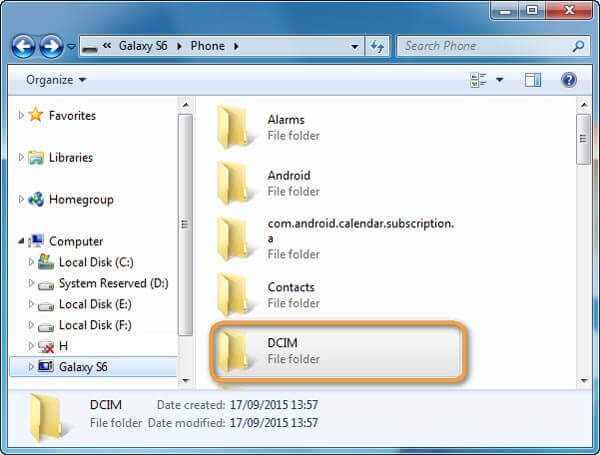
Напомена:
У случају да немате појма о Опцијама за програмере, ево како их можете укључити. Једноставно идите на "Подешавања" и потражите опцију "О телефону". Овде треба да скролујете до "броја израде" вашег уређаја. Када га пронађете, потребно је да тапнете на њега 6-7 пута и видећете опцију "Сада сте програмер" на вашем екрану. Ово ће омогућити Опцију за програмере.
2 Промените подешавања на PTP
Када прикључите свој уређај на рачунар преко USB кабла, ваш уређај приказује везу у обавештењима и тражи од вас да изаберете сврху повезивања USB-а. Овде можете изабрати "Пренос фотографија (PTP)" у случају да је изабрано "Пренос датотека". Погледајте да ли ово ради за вас.
Закључак
Случајно брисање података са паметног телефона је прилично уобичајено за Андроид кориснике. Међутим, то не значи да не можете вратити обрисане податке. Инсталирајте D-Back for Android на вашем рачунару и пратите горе наведена упутства да бисте одмах опоравили обрисани DCIM фолдер Андроид/таблет уређаја. Без обзира да ли сте случајно обрисали датотеке или су уклоњене током фабричког ресетовања података, D-Back ће помоћи у опоравку обрисаног DCIM фолдера у свакој ситуацији. Међутим, шта се дешава када избришете фотографију/видео са SD картице? Не очајавајте! AnyRecover ће вам помоћи да изађете из ове непријатне ситуације.